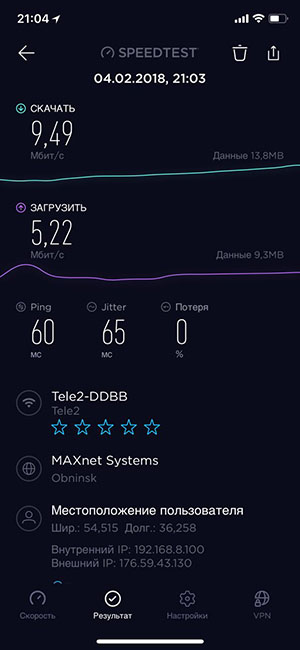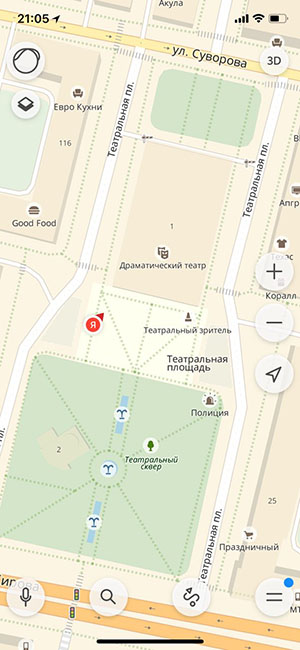24.05.2022
Настройка вай-фай роутера Теле2 — дело, в общем-то, довольно простое и доступное любому пользователю. Так что, если вы только что стали счастливым обладателем этого устройства или же только собираетесь его купить, то из нашей статьи вы сможете узнать, как быстро и легко настроить роутер и подключить к нему стационарный компьютер, ноутбук или любое другое устройство.
Не знаете, как правильно использовать интернет-модем Теле2? В другой нашей статье вы найдете подробную инструкцию к этому устройству и основные правила его использования.
Кратко по теме
- Достаньне роутеp из упаковки и аккуратно снимите его заднюю крышку.
- Вставьте в предназначенный для неё слот сим-карту оператора Tele2 .
- Установите батарею на место и закройте крышку.
- Теперь ваш рoутер готов к работе. Для его включения нажмите и удерживайте большую клавишу по центру.
Роутеры Теле2: их разновидности и примерная стоимость
Официальный интернет-магазин сети Tele2 предлагает нам на выбор два устройства — 3G и 4G роутер. Они отличаются как по возможной скорости передачи данных, так и по цене. Ниже мы дадим им подробные характеристики и расскажем, сколько стоит каждый из них.
Внимание! Цены приведены с официального сайта интернет-магазина оператора Tele2 по Московской области.
Wi-Fi роутер с сим-картой 4G Теле2 — характеристики
- Цена — 3 190 рублей
- Наибольшее количество устройств для подключения — 10
- Максимально возможная скорость приёма/передачи данных — до 100 мегабайт в секунду.
- Мощность аккумуляторной батареи — 2000 мА ч
- Поддержка LTE FDD — 800/1800/2600 МГц
- Поддержка UMTS/HSPA+ — 900/2100 МГц
- Поддержка GSM — 850/900/1800/1900 МГц
- Wi-Fi — 802.11b/g/n
Wi-Fi роутер 3G — характеристики
- Цена — 1 899 рублей
- Наибольшее количество устройств для подключения — 10
- Максимально возможная скорость приёма/передачи данных — до 42 мегабайт в секунду.
- Мощность аккумуляторной батареи — 1500 мА ч
- Поддержка UMTS/HSPA+ — 900/2100 МГц
- Поддержка GSM — 850/900/1800/1900 МГц
- Wi-Fi — 802.11b/g/n
У оператора множество интересных услуг, которые сделают ваше общение наиболее удобным, услуга «Везде как дома» поможет вам общаться с близкими даже если они находятся в тысяче километрах от вас. О том, как подключить услугу «Везде как дома» на Теле2 вы можете прочитать тут.
Итак, профессионалу приведенные выше данные скажут если не всё, то очень многое. А если вы не слишком хорошо разбираетесь в технике, то краткое сравнение обоих моделей может сказать следующее: роутер 4G, несомненно, выигрывает против рoутера 3G по многим параметрам — он имеет более мощную батарею, а значит, будет работать дольше без дополнительного питания; он поддерживает более передовую технологию приёма данных, благодаря чему соединение будет более стабильным и такие процессы, как загрузка больших файлов или просмотр видео онлайн будут проходить быстрее и без помех.
Но, не стоит забывать о том, что если не будет достаточно высокого уровня сигнала, то даже самое передовое устройство будет работать посредственно и выдавать слабый сигнал. Уровень сигнала, как известно, определяется расстоянием между вами и ближайшей вышкой вашего сотового оператора, так что перед покупкой не поленитесь поинтересоваться картой покрытия (это частота установленных на местности вышек) нужного вам района.
Хотите узнать о том, какие доступны интернет-тарифы Теле2 для модема? Об этом вы можете прочесть в другой нашей статье, расположенной также на этом сайте.
Настройка мобильного 3G/4G Wi-Fi роутера Tele2
Если вы уже приобрели любое из указанных выше устройств, то пришла пора произвести его первичную настройку. Для этого следуйте приведенной ниже инструкции
Мобильный 3G/4G Wi-Fi роутер Tele2: инструкция по применению
- Выньте роутеp из упаковки и аккуратно сдвиньте его заднюю панель, а затем снимите её.
- Вставьте сим-карту оператора Tele2 в предназначенный для неё слот. Данное устройство работает только с сим-картами своего оператора! Мобильный роутер Tеле2 не должен подвергаться таким действиям, как «разлочка» и подобное — это приведёт к потере гарантии и возможной поломке устройства!
- Установите батарею на предназначенное для неё место и закройте крышку.
- Теперь ваш рoутер готов к работе. Для его включения нажмите и удерживайте большую клавишу по центру.
Так как устройство не имеет собственного экрана, то дальнейшие настройки, если они потребуются, например, установка собственного пароля или изменение имени сети, должны проводиться после подключения роутера к компьютеру или ноутбуку.
Pоутер Tele2: как подключить к компьютеру?
Есть два основных способа использования Wi-Fi роутера. Первый — подключение через сеть Wi-Fi, а второй — через провод USB. Они оба могут вам пригодится — к примеру, первый подойдёт, если вы подключаете к одной точке доступа несколько устройств, а второй можно использовать в том случае, если батарея на роyтере почти разрядилась.
Способ первый — через Wi-Fi
- Включите роутер и найдите его сеть со своего компьютера или ноутбука.
- Среди доступных подключений выберите имя вашего рoутера (оно есть на наклейке, размещенной на устройстве) и нажмите «Подключиться».
- Введите пароль, если система его запросит (пароль также можно найти на наклейке) и кликните по ОК.
- Дождитесь завершения подключения.
Способ второй — через USB
- Вставьте кабель в гнездо устройства, а затем подключить его к компьютеру.
- Нажмите на кнопку включения роутeра. ОС вашего компьютера распознает его и установит необходимое программное обеспечение.
- Дождитесь завершения подключения.
Если вы еще не являетесь пользователем этого мобильного оператора, то советуем вам попробовать перейти на Теле2, например тариф Мой онлайн за 299 рублей!
3G/4G роутер Теле2: инструкция для входа на страницу конфигурации
- Когда вы убедитесь, что соединение между роутером и ноутбуком или компьютером установлено, откройте на ПК браузер.
- Введите в его адресную строку следующий адрес: https://192.168.0.1 или http://ufl.ztedevise.com
- От вас потребуется ввести пароль. Сетевой адрес (SSID) и пароль всегда можно найти на этикетке, приклеено к устройству. По умолчанию там чаще всего указан пароль admin
- Теперь вы можете войти на страницу конфигурации. Для того, чтобы поменять пароль или SSID, откройте «Настройки».
- Теперь перейдите к вкладке Wi-Fi и найдите в ней раздел «Основные настройки».
- Здесь вы можете сменить имя сети и пароль в соответствующих строчках. Когда всё будет готово, нажмите на «Применить».
Итак, теперь вам известны основы работы с Теле2 4G роутерoм. Мы будем очень рады, если наша статья хоть немного помогла вам во всём разобраться и теперь вы можете
В последние время я всё чаще замечаю за собой, что не пользуюсь точками доступа Wi-Fi. Мне хватает 4G в моём смартфоне. Кроме того, публичные хот-споты совершенно небезопасны. Однако бывают моменты, когда без Wi-Fi не обойтись. Выручает мобильный роутер. В моём случае от Tele2.
Зачем в 2018 году мобильная точка доступа?
По-большому счёту незачем. Каждый из нас имеет современный смартфон со скоростным доступом в Сеть и более-менее адекватным тарифным планом, позволяющим не думать о трафике.
Однако изредка необходимость в портативной Wi-Fi точке доступа всё же возникает. Набросал несколько сценариев, когда мобильный хот-спот может спасти, если не жизнь, то время и нервы — это уже точно.
- Смартфон меньше тратит заряд при подключении к Wi-Fi, нежели к 3G или 4G. Автономности того же роутера от Tele2 хватает на один световой день постоянного «коннекта» — встроенная батарейка на 1500 мАч. Тем самым, можно сэкономить несколько сотен миллиампер в телефоне. Для пользователей iPhone 6 / 6s / 7 / 8 это особенно актуально.
- Есть SIM-карта для каких-нибудь специальных звонков (за границу, на операторы другой области и так далее), но интернет-пакет в тарифе страшно дорогой. Можно завести вторую «симку» только для Интернета и поселить её мобильном роутере. Опять же для односимочных аппаратов это единственный вариант.
- Планшет без модуля сотовой связи, например, iPad в версии Wi-Fi only, стоит существенно дешевле аналога с «симкой». А раздавать Интернет со смартфона не очень удобно, ибо в качестве мобильной точки доступа телефон разряжается с невероятной скоростью. Выход простой — выносим из дома планшет, прихватываем и модем.
- В iOS строгое ограничение на загрузку тяжёлых приложений и игр через сотовую сеть (150 МБ). Через Wi-Fi таких ограничений нет. И если что-то нужно оперативно загрузить из App Store, то опять выручает мобильный роутер.
- Роуминг — это вообще отдельная тема. У того же Tele2, как правило, одни из самых выгодных цен за границей. Взял портативный модем с собой и используешь его Интернет, как тебе заблагорассудится. Для небольших объёмов данных, например, для Google карт, это то, что нужно.
- Если домашний провайдер предательски кинул тебя с Интернетом (естественно, в самый неподходящий момент), то на помощь приходит сами знаете кто.
- Портативная точка доступа в машине. Да, есть специальные установки, которые нужно подключать к бортовой сети автомобиля. Но лично мне лень отдирать торпеду и разбираться что там и куда подключать. Кинул роутер в бардачок, подцепил его Micro USB кабелем к прикуривателю и вуаля — твоя машина превратилась в мобильный роутер для тебя и всех пассажиров внутри.
Понятно, что все эти сценарии частные. Однако они всё-таки случаются и мобильный роутер Tele2 тут будет как нельзя кстати.
Что нужно?
Пойти в ближайший салон Tele2 и купить там мобильную точку доступа. Стоит приблуда вполне доступных денег — 3 190 рублей.
Далее понадобиться «симка» от Tele2. У меня таковая уже была в наличии и единственное, что я сделал, — перешёл на тариф «Мой выбор» с опцией в 5 ГБ. Для сценария «на всякий случай» этого объёма трафика хватит с головой.
И кстати, мобильный роутер заблокирован только на SIM-карты одного оператора. Другие он не распознает.
Скорость
Я живу в самом центре Калуги. Да, город провинциальный, зато 4G-покрытие вполне себе приличное. В центре — тем более. Однако плохо, что в моей квартире очень толстые стены — от 50 до 100 см. Разумеется, это отрицательно сказывается на сигнале.

Например, iPhone 6 со вставленной симкой Tele2 показывал одну палку и мог осилить только 3G. Стоило мне подойти к окну и смартфон тут же переключился в LTE, а я сделал замеры скорости доступа (приложение Speedtest в App Store). Для чистоты эксперимента, естественно.
- до 4,4 Мбит/с на загрузку
- до 4,54 Мбит/с на отдачу
- пинг 27 мс
Из любопытства я переставил SIM-карту в iPhone X. Вдруг свежий аппарат от Apple вместе с Tele2 порадуют более интересными скоростями. Не особо:
- 4,10 Мбит/с на закачку
- 3,94 Мбит/с на отдачу
- пинг 37 мс
Наконец-то я вставил SIM-карточку в наш модем. Запустил тот же самый тест и получил следующую картину:
- 9,97 Мбит/с на закачку
- 2,59 Мбит/с на выгрузку
- пинг 89
Да, пинг возрос, но и с 90 миллисекундами можно жить. Играть в CS: GO, конечно, нет, но для всего остального этого более чем достаточно.
Я схватил модем и перенёс его в комнату с метровыми стенами. Результаты замера уже не такие бодрые:
- 4,5 Мбит/с даунлоад
- 0,46 Мбит/с аплоад
- пинг 130 мс
Вывод простой. В доме для более-менее приличных скоростей, стоит держать 4G модем от Tele2 на окне.
Благо Wi-Fi сигнал от портативного роутера разлетается на всю квартиру. В моём случае это 70 квадратных метров.
Кстати, результат моих уличных измерений оказался гораздо интереснее.
Нюансы
Дизайн и управление у роутера максимально простые. Есть одна единственная кнопка. Удерживаем её долго — включаем / выключаем устройство. Нажимаем однократно и смотрим текущую ситуацию по сигналу и уровню заряда.
За последнее отвечают два световых индикатора. Если «палочки» горят зелёным, то с сетью всё в порядке. Если красным, то приём плохой. Тоже самое и с батарейкой. И да, информативностью светодиоды не отличаются. С другой стороны, к чему всё усложнять?
Выводы
Покупать мобильный роутер всем и каждому совершенно точно не нужно. Тем более, стоит этот гаджет не 500, а 3 190 рублей.
Однако жизнь — штука интересная и непредсказуемая, и бывают ситуации, когда портативная точка доступа может очень сильно выручить. Лично у меня такие моменты случаются стабильно 1-2 раза в полгода. И именно в такие моменты понимаешь, что лучше бы заранее отдал какие-то 3 тысяч, нежели потом тратил свои нервы, испытывал неудобства и так далее.
Кроме того, бывают ситуации, в которых можно использовать мобильный роутер на постоянной основе. Например, в машине или же для планшета. Да, всегда есть альтернативы, но точка доступа от Tele2 подкупает удобством и простотой. Вставил SIM-карту и пошло-поехало.

tt
tele2
torg
специализированный маркетплейс
Заказы
ИзбранноеИзбранное
Корзина
Вход
Разное
SIM-карта
Аккумулятор для
Тачскрин для
Многофункциональная сумка-мессенджер-чехол MyPads Leprotto для
Тачскрин (сенсор) для
Сетевой адаптер USBх2 / 5V 2 4A черный
Сетевой адаптер USBх2 / 5V 2 1A белый
Чехол MyPads Forever Young для
Гидрогелевая защитная плёнка для
Как это работает?
1
Выбираете товар
Добавьте интересующие вас товары в корзину
2
Оформляете заказ
Заполните все поля формы, чтобы получить предложение
3
Получаете предложения
В ближайшее время с вами свяжется менеджер для уточнения деталей
(4 товара)
Модем роутер tele2 купить: 262 предложения от 16 поставщиков по ценам от 3 403 ₽ до 5 401 ₽
Все
tele2 интернет пакет
sim карта для интернета tele2
tele2 гигабайты
модем zte tele2
tele2 телефон
tele2 безлимитный интернет на телефон
tele2 3g модем
4g wifi модем tele2
—
15
%
4G LTE USB модем адаптер Беспроводная USB Сетевая карта универсальный беспроводной модем 4g WiFi роутер Сотовые операторы в России: МТС Билайн Мегафон ВайФаер Ростелеком Теле2 СкайЛинк Йота MTS Beeline Megafon Wifire Rostelecom Tele2 SKyLink Yota
4.3
71
оценка
124 отзыва
4 354
₽
5 122
₽
1
предложение
4 354
₽
5 122
₽
—
3
%
USB Компактный 4G LTE MODEM Комплект Безлимитного интернета для дачи 5G Скоростной 4G 3G операторы России: MTS Yota Tele2 Megafon Beeline
4.3
70
оценок
124 отзыва
3 403
₽
3 508
₽
1
предложение
3 403
₽
3 508
₽
—
1
%
USB Компактный 4G LTE беспроводной модем в комплекте с безлимитным интернетом для дачи, 5G Скоростной 4G 3G операторы России: MTS Yota Tele2 Megafon Beeline
4.5
72
оценки
124 отзыва
3 815
₽
3 854
₽
1
предложение
3 815
₽
3 854
₽
—
25
%
4G модем c WiFi роутером + SIM Tele2 100Гб за 300 руб в месяц(ZTE MF79RU + Блок питания + Sim-карта)
4.3
75
оценок
124 отзыва
5 401
₽
7 201
₽
1
предложение
5 401
₽
7 201
₽
Видео
Безлимитный интернет Теле2 для модемов и роутеров. Подводные камни.
Безлимитный интернет Теле2 для модемов и роутеров. Подводные камни.
PT6M58Strue
Безлимитный интернет Теле2 для модемов и роутеров. Подводные камни.
Обзор, OSH-150 (Tele2) 4G Wi-Fi роутер глазами обычного пользователя.
Обзор, OSH-150 (Tele2) 4G Wi-Fi роутер глазами обычного пользователя.
PT6M58Strue
Обзор, OSH-150 (Tele2) 4G Wi-Fi роутер глазами обычного пользователя.
Роутер tele2
Роутер tele2
PT6M58Strue
Роутер tele2
SPEED TEST 4g tele2 модема,в деревне .
SPEED TEST 4g tele2 модема,в деревне .
PT6M58Strue
SPEED TEST 4g tele2 модема,в деревне .
ZTE MF920. Разблокировка (разлочка) под все сим 4G роутера Tele2, Мтс, Билайн, Мегафон.
ZTE MF920. Разблокировка (разлочка) под все сим 4G роутера Tele2, Мтс, Билайн, Мегафон.
PT6M58Strue
ZTE MF920. Разблокировка (разлочка) под все сим 4G роутера Tele2, Мтс, Билайн, Мегафон.
Бюджетный роутер 4G с сим картой, БЕЗЛИМИТный интернет за 5 минут своими руками в любом месте
Бюджетный роутер 4G с сим картой, БЕЗЛИМИТный интернет за 5 минут своими руками в любом месте
PT6M58Strue
Бюджетный роутер 4G с сим картой, БЕЗЛИМИТный интернет за 5 минут своими руками в любом месте
Показать ещё
tele2 оформить сим карту
tele2 интернет на дачу
tele2 выбрать номер телефона
tele2 2020
модем tele2
tele2 подобрать номер
tele2 интернет сим карта
модем tele2 4g d402
модем роутер tele2
wi fi роутер tele2
usb модем tele2
Часто спрашивают
Как перевести с tele2 на tele2 деньги?Как проверить баланс на tele2?Как позвонить в tele2?Как узнать свой номер на tele2?Как связаться с оператором tele2?Как взять обещанный платеж на tele2?Как узнать баланс на tele2?Как узнать свой номер телефона tele2?Wink optimum tele2 как пользоваться?Как поделиться гигабайтами на tele2?Как позвонить оператору на tele2?Как проверить платные подписки на tele2?
Смотрите также
tele2 тарифы
tele2 интернет на дачу
tele2 безлимитный интернет
tele2 shop
sim tele2
tele2 смартфонов
tele2 тариф классический
tele2 модем 4g
tele2 выбрать номер
самый дешевый тариф tele2
tele2 тарифы для модема
tele2 мой онлайн
tele2 тарифы для телефона без интернета
Города
Миасс
Минеральные Воды
Минусинск
Михайловка
Михайловск
Мичуринск
Мончегорск
Мурманск
Муром
Мытищи
Набережные Челны
Назарово
Назрань
Нальчик
Каталог
Избранное
Корзина
Вход
Для активных пользователей интернета телекоммуникационная компания «Теле2» разработала передатчики сигнала 4G и 3G — роутеры. Они более функциональны, чем беспроводные модемы, рассчитаны на подключение 1 и более устройств, не требуют использования стационарной компьютерной техники. Но нуждаются в грамотном подключении и настройке работы, приобретении SIM-карты оператора и активации тарифного плана. Размышляя над покупкой роутера Теле2, не будет лишним детальнее узнать о передатчиках сигнала 4G и 3G, их подключении и настройке.
Приобрести оригинальный роутер Теле2 3G можно только на сайте оператора. В настоящее время доступна лишь одна модель с поддержкой сигнала 3G. Компактный девайс в устойчивом к нагрузкам корпусе пригодится в тех областях, где нет еще покрытия 4G. Оборудование обладает следующими характеристиками:
- подключение до 10 гаджетов;
- емкость аккумулятора — 1 500 мА*час;
- прием-передача пакета данных — не более 42 Мб/сек.;
- Wi-Fi — 802.11b/g/n;
- GSM — есть поддержка (850-1 900 МГц);
- опция SIM-Lock — предусмотрена;
- рассчитан на работу с USSD-командами, сообщениями;
- HSPA+ (UMTS) — предусмотрена поддержка (900-1200 МГц).
Стоимость мобильного 3G Wi-Fi роутера Tele2 равна 1 899 р. во всех регионах России. Дешевле обойдется модем. Его цена 1 289 р. Девайс предоставит доступ к интернету, но скорость приема-передачи пакета данных будет в два раза ниже — до 21 Мб/сек. В комплекте с передатчиком сигнала компания Теле2 поставляет USB-кабель, гарантийный талон, зарядное устройство для аккумулятора и инструкцию по настройке оборудования.
Важно! SIM-карту придется самостоятельно покупать отдельно. После ее установки понадобится выбрать и подключить один из тарифных планов оператора.
Роутер 4G: описание девайса и технические характеристики
4G роутер Теле2 это компактный и эстетичный девайс в устойчивом корпусе, с мощными эксплуатационными данными:
- подключение до 10 гаджетов;
- LTE FDD — есть поддержка (800-2 600 МГц);
- скорость приема-передачи пакета данных — не менее 100 Мб/сек.;
- HSPA+ (UMTS) — предусмотрена поддержка (900-1200 МГц);
- Wi-Fi — 802.11b/g/n;
- GSM — есть поддержка (850-1 900 МГц);
- емкость аккумулятора — 2 000 мА*час;
- съемный аккумулятор — есть.
Оригинальный роутер Теле2 4G стоит 3 190 р. Имеет встроенную функцию раздачи Wi-Fi. Чтобы воспользоваться ею, нужно грамотно выполнить настройку каналов. Сделать это можно в Личном кабинете абонента Теле2. Поставляется прибор вместе с зарядным устройством, USB-кабелем, инструкций по подключению и гарантийным талоном.
Важно! Теле2 предлагает не только классический роутеры. Компания выпускает модели Skylink H1 стационарного типа позволяющие подключать до 30 гаджетов, портативные передатчики сигнала Skylink M1 для абонентов «на ходу» и стационарные девайсы Skylink V-FL500 (скорость работы до 50 Мб/сек, возможность подключить более 10 гаджетов).
Как правильно подключать роутеры Теле2, настраивать девайсы
Чтобы подключить Tele2 роутер, нужно:
- достать девайс из упаковки, и снять панель сзади (она сдвигается в сторону, а затем снимается с корпуса);
- достать из пластикового держателя SIM-карту;
- вставить симку в устройство (для нее отведен специальный слот, как в мобильном телефоне);
- подключить аккумулятор;
- установить заднюю панель на место;
- перевернуть прибор лицевой стороной к себе;
- найти центральную кнопку, зажать ее (нужно удерживать несколько секунд).
Когда загорится зеленый индикатор, роутер от Теле2 включен и готов к работе. В 8 из 10 случае никаких более манипуляций проводить не нужно. Но если у пользователя есть желание изменить входные данные и имя сети, тогда потребуется провести подключение роутера к компьютеру. Сделать это можно с помощью кабеля USB или Wi-Fi сигнала. Проще воспользоваться проводным подключением. Установка в разъем USB-кабеля приведет к мгновенному распознаванию устройства компьютером. Как только процесс завершится, можно вносить изменения.
Теле2 прикладывает к девайсам детальную инструкцию по применению. Имеет смысл ознакомиться с ней прежде, чем выполнять какие-либо действия. Также стоит помнить, что устройства Теле2 работают только с собственными SIM-картами. Разблокировка девайсов приведет к сбою настроек, потери гарантии, поломке.